Как сделать overview для карты? Что это и зачем оно нужно?
С появлением CS версии 1.4, а точнее - HL версии 1.1.0.9, появилась такая фича, как "Free overview" (наблюдение за всей картой с высоты птичьего полета в режиме spectator'а). Фича, конечно, любопытная, но... о, несчастье! Полноценную карту в этом режиме можно увидеть только на официальных картах, идущих "в комплекте" с CS. А как-же остальные, а главное - ваши карты, созданные ценою бессонных ночей? Черный экран, зеленая сетка и все? Получается: нарисовать (украсть) текстуры, придумать (украсть) идею, воплотить ее с помощью VHE в жизнь и вдобавок waypoint'ы для ботов сделать... А карта все еще неполноценная? Да... добавила Valve работы мапперам  Ладно, не унывайте! тут на пол-часа работы!
Ладно, не унывайте! тут на пол-часа работы!
Что вам понадобится?
Я понимаю, это банально, но буз HL 1.1.0.9 и CS 1.4 вы точно не обойдетесь  Еще вам понадобится нрафический редактор. Как говорил некий Шрек из одноименного мультфильма "...У луковицыесть слои, и у людоедов есть слои...". Так вот, ваш редактор также должен поддерживать слои. Paint Shop Pro - подойдет (или просто Fotoshop).
Еще вам понадобится нрафический редактор. Как говорил некий Шрек из одноименного мультфильма "...У луковицыесть слои, и у людоедов есть слои...". Так вот, ваш редактор также должен поддерживать слои. Paint Shop Pro - подойдет (или просто Fotoshop).
Шаг первый. "Understanding", так сказать.
Немного побраузив по корневой директории CS 1.4, вы несомненно найдете папочку overviews/, в которой находятся следующие файлы:
1. Рисунки в формате .bmp, размером 1024x768 точек, 8-bit цветности, название которых совпадает с названиями соответствующих карт. Это и есть "map overview'ы", тоесть, те 2D-исунки карт, которые мы наблюдаем в spectator'а. Возьмем на заметку, что подложкой карты служит прямоугольник 1024х768 точек, цвета "0 255 0" (RGB). А сама карта занимает максимально возможную площадь от подложки.
2. Текстовые файлы с названиями соответствующих карт и описанием неких переменных внутри. Это "overview description'ы".
вывод: для того чтобы сделать overview для своей карты, нам нужно создать рисунок своей карты в формате .bmp 1024x768 точек, с одноименным названием, и текстовый файл-description с описанием свойств нашего рисунка, таких, как масштаб, высота базового уровня карты и т.д. (об этом всем - чуть позже...).
Тренироваться будем на карте cs_italy (Почему? Я ее не люблю и с удовольствием поставлю над ней следственный эксперимент...). Итак, закидываем файлы cs_italy.bmp и cs_italy.txt в архив, а оригиналы удаляем из их родной cstrike/overviews директории...
Шаг второй. Готовимся screenshot'ить.
Если вы - бывалый папарацци в CS, этот абзац - не для вас.
Итак, запускаем CS, со следующими парамнтрами: C:\SIERRA\Half-Life\HL.exe -dev -console -game cstrike , заходим в Configuration -> Controls, находим команду "Take screen shot", и определяем для нее клавишу, например, [F12].
Также нам понадобятся клавиши "Move forward", "Move back", "Move left (strafe)", Move right (strafe)", "Jump", "Duck", "Swim up", "Swim down", "Fire" - назначенная левой кнопке мыши и "Weapon special function" - назначенная правой кнопке мыши. Примечание: все это я пишу не из-за того, что считаю вас полностью некомпетентными в управлении CS, а наоборот: сейчас даже маленький ребенок так мрачно биндит и алиасит, что глаза на лоб лезут, а нам понядобятся "чистое" и удобное для работы управление.
Далее порядок действий очень прост. Убедившичь, что CS запущен с поддержкой консоли и в режиме 1024х768, создаем сервер сетевой игры: Play CS -> Play on LAN -> Create, выбираем нашу карту (cs_italy), жмем Ok - игра загружена. При выборе команды выберите Spectator, кнопка [6]. Если у вас установлены боты - не страшно, мы их потом кикнем. В режиме Spectator'а выбираем вид "Free map overview" (перебор видов производится кнопкой [Jump]). Видим черный экран - для этой карты нет 2D-плана (map overview'а).
Шаг третий. Делаем первый screenshot и description.
Теперь открываем консоль (по умолчанию кнопка [~]) и набираем команду dev_overview 1. Убираем консоль. Должно получиться нечто такое:
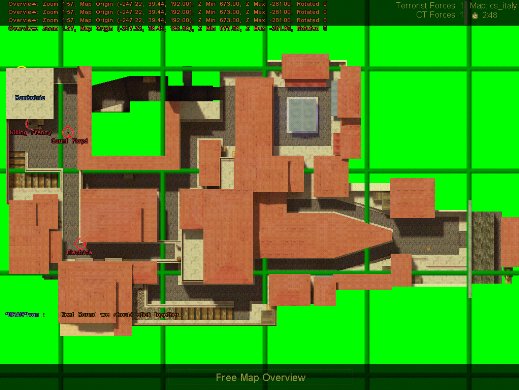
Теперь можно кикнуть ботов (если они появились). Для PODBot нажимаем [=], и в менюшке выбираем "Remove all bots" (кнопка [7]). Вместе с ботами обычно исчезает и мешающая нам зеленая сетка, если она не исчезла, ее можно убрать нажатием [Jump]. Дальше избавимся от HUD'а (верхняя и нижняя информационная панель): набираем в консоли hud_draw 0.
Что-ж, у нас - почти то что нам нужно: 1024х768 карта на зеленом (0 255 0) фоне. В верхней части экрана - постоянно обновляющаяся служебная информация о карте, которой мы воспользуемся для заполнения overview description'а. Для удаления ее с экрана можно воспользоваться консольной командой dev_overview 2. Для выхода из режима dev_overview, пользуйтесь командой dev_overview 0.
Информационная строка для карты cs_italy изначально выглядит так:
Overview: Zoom 1.57, Map Origin (-248.00, 16.00, 192.00), Z Min 673.00, Z Max -289.00, Rotated 0
где: Zoom A - масштаб 2D-overview'а относительно натуральной величины карты.
Map Origin (X, Y, Z) - координаты самой нижней-левой-глубокой точки карты в пространстве при взгляде сверху (извините за такое мрачное пояснение... Все рано понимание этой переменной вам ненужно  )
)
Z Min Ztop - Z-координата самой верхней точки карты.
Z Max Zbottom - Z-координата самой нижней точки карты.
Rotated B - угол поворота карты по оси Z.
Помните! Для каждой карты все эти переменные - уникальны!
Итак, информационную строку переписали на бумажку, потом убрали ее с экрана командой dev_overview 2. Теперь можно сделать первый screenshot: помнится, кнопка [F12]?
Ставим игру на паузу командой pause, если сервер этого не позволит, то сначала вспользуйтесь командой pausable 1. Кнопками [Alt]+[Tab] сворачиваем игру в панель задач (Кто не в WindowsXP - я не виноват!  В противном случае - пока что просто выйдите из игры). В корневом каталоге HL проверим наличие скриншота cs_italy0000.bmp. Теперь браузим в директорию cstrike/overviews и создаем там текстовый файл cs_italy.txt, который заполняем поглядывая на нашу бумажку где мы записали информационную строку:
В противном случае - пока что просто выйдите из игры). В корневом каталоге HL проверим наличие скриншота cs_italy0000.bmp. Теперь браузим в директорию cstrike/overviews и создаем там текстовый файл cs_italy.txt, который заполняем поглядывая на нашу бумажку где мы записали информационную строку:
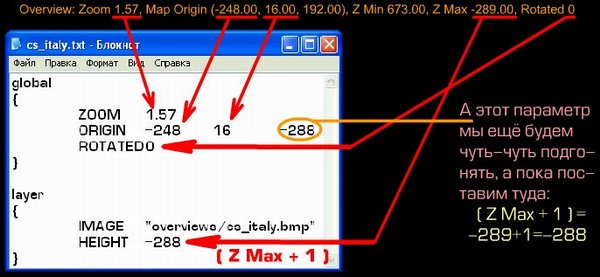
Шаг четвертый. Довоим до ума .bmp-шку и тестируем!
Готовый decscription сохраняем (естественно, в cstrike/overviews). Открываем наш скриншот в Paint Shop и приводим его в 8-ми битной глубине цвета: нажимаем [Shift]+[Ctrl]+[3], в появившемся окошке ничего не меняем, жмем [Ok]. Результат сохраняем как .bmp-шку все туда-же, в cstrike/overviews, именуем ее, как и прложено: cs_italy.bmp.
Ну что, посмотрим что получилось? О'кей, [Alt]+[Tab'ом] возвращаемся в игру (кто вышел из игры - запускайте ее снова), возвращаем все режимы на свои места: прописываем в консоли dev_overview 0, hud_draw 1 и делаем restart. Заходим в режим Spectator'а, кнопкой [Jump] переходим в Free map overview. Ну как? неплохо? Вся карта с высоты птичьего полета! Только есть две проблемы: 1. Если по вашей карте уже поскакали боты, то вы, наверное, заметили, что все они находятся как-то высока над картой? Обратите внимание на жетенькие вектора указывающие на точное положение игрока и своей длиной дающие понять, насколько высоко "забрался" он отновительно некоего "уровня моря". Так вот этим уровнем и является та переменная, которую нам нужно подогнать. А пока что она имеет значение самой нижней точки карты Z Max + 1. И второе: очень хотелось бы видеть все проходы и внутренности домов, а не только одни крыши! Везет-же тем у кого карта типа oneroom под открытым небом! 
Шаг пятый. Решаем проблему с "уровнем моря".
Поехали! Кикаем ботов, убираем HUD, прописываем в консоли режим dev_overview 1. Теперь расскаж об управлении в этом режиме:
[Move forward], [Move back] - сдвиг карты по оси X.
[Move left (strafe)], [Move right (strafe)] - сдвиг карты по оси Y.
[Fire], [Weapon special function] - увеличение\уменьшение масштаба.
Этими трема степенями свободы нам пользовать не придется, и если вам хочеться поэкспериментировать, потом верните все в исходное состояние, чтобы центры и масштабы всех ваших скриншотов совпадали!
[Jump], [Duck] - перемещение по оси Z нижнего среза карты (меняется значение Zbottom переменной ZMax).
[Swim up], [Swim down] - перемещение по оси Z верхнего среза карты (меняется значение Ztop переменной ZMin).
А этими кнопками мы сейчас воспользуемся в полной мере! Для начала выясним координату Z "уровня моря": жмем кнопку [Jump] до тех пор, пока какой-нибудь фрагмент карты не обрежется (закрасится зеленым цветом). первым обрезается респаун контеров на координате -240.00, значит, это и есть самое низкое место на карте. Значение "-240.00" запишем на листик, а потом заменим им временное, обведенное у меня на втором рисунке оранжевым цветом. Первая проблема успешно решена!
Шаг шестой. Решаем проблему с "крышами".
Тут уже придется чуть больше попотеть, но работа творческая, так что не уснете! Для начала, кнопкой [Duck] вернем респаун контеров на законное место (значение ZMax = -241.00). Теперь кнопками [Swim up] , [Swim down] опускаем верхний срез карты, оголяя все туннельчики, переходики, кишечки и комнатки. Всего понядобится 2-3 скриншота для демонстрации всех закоулков карты. Сделали? О'кей, я тоже сделал:

На скриншоте №1 хорошо видно внутренности всех помещений. №2 демонстрирует рыночную палатку, крытый проход с рынка к респауну террористов и выход из винного погреба к респауну террористов. №3 сделан только ради второго этажа дома с заложниками.
Теперь открываем Pint Shop и в нем открываем наш самый первый скриншот cs_italy0000.bmp, он автоматом становится layer'ом "Background". Затем открываем cs_italy0001.bmp, правой кнопкой мышки жмем на изображении, в выпавшей менбшке выбираем "Copy". Переходим к открытому ранее cs_italy0000.bmp, правой кнопкой мышки жмем на изображении, в выпавшей менбшке выбираем "Paste as layer". Теперь cs_italy0001.bmp скопировался к cs_italy0000.bmp и занял layer над бэкграундом, те же манипуляции производим и с двумя оставшимися скриншотами. В итоге у насполучился "бутерброд" из наших скриншотов, это хорошо видно в окошке "Layer Palette":
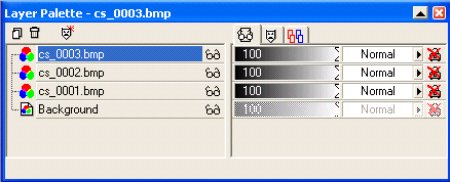
Теперь нам нужно из трех верхних слоев (layer'ов) удалить все зеленые области. Это проще всего сделать инструментом "Magic Wand". выбрав этот инструмент и оставив видимым и активным только нужный нам layer (это делается нажатием на иконку, изображающую очки в окне "Layer Palette"), щелкаем поочереди на все зеленые области и удаляем их нажатием кнопки [Del]. Зеленый фон должен остаться только на бэкграунде. Закончив удаление зеленых областей, делаем видимыми все layer'ы и методом подбора, изменяя значения "Layer opacity" и "Layer blend mode" выбираем оптимальное соотношение прозрачности слоев, добиваясь хорошей видимости всех скрытых мест. Обратите особое внимание на темные области карты (длинная кишка, ведущая от дома с террористами в сторону рынка), они не должны оставаться слишком темными, иначе во время игры они будут сливаться с окрыжающим черным фоном.
Готово? Теперь превратим наш "бутерброд" в обычный однослойный рисунок: "Layers" -> "Merge" -> "Merge all (flatten)". Слои исчезли, а результат перенесся в background. Далее приведем наш рисунок к 8-ми битному цвету: [Shift]+[Ctrl]+[3], жмем [Ok]. Карта готова, сохраняем ее в cstrike/overviews вместо нашего первого опытного экземпляра. Не забудьте подрихтовать значение "уровня моря" в cs_italy.txt. Все, теперь можно тестировать!
Автор: Fer
P.S. Скачать готовые overview можно тут.